Amazon Connectは電話だけではなく、チャット機能も利用できます。チャット機能は、顧客と文字を使ったリアルタイムコミュニケーションをするための機能です。
この記事では、Amazon Connectのチャット機能の特徴と導入手順について紹介します。
Amazon Connectのチャット機能の特徴
Amazon Connectのチャット機能は外部のチャットシステムを導入することなく、Amazon Connect内で完結して利用できます。
チャット機能を利用すると、自社サイトにチャットを埋め込むことができ、顧客とエージェント間で文字を使ったリアルタイムなコミュニケーションができます。
以下の画像では、左側が顧客の見ている画面で、右側がエージェントの画面になります。
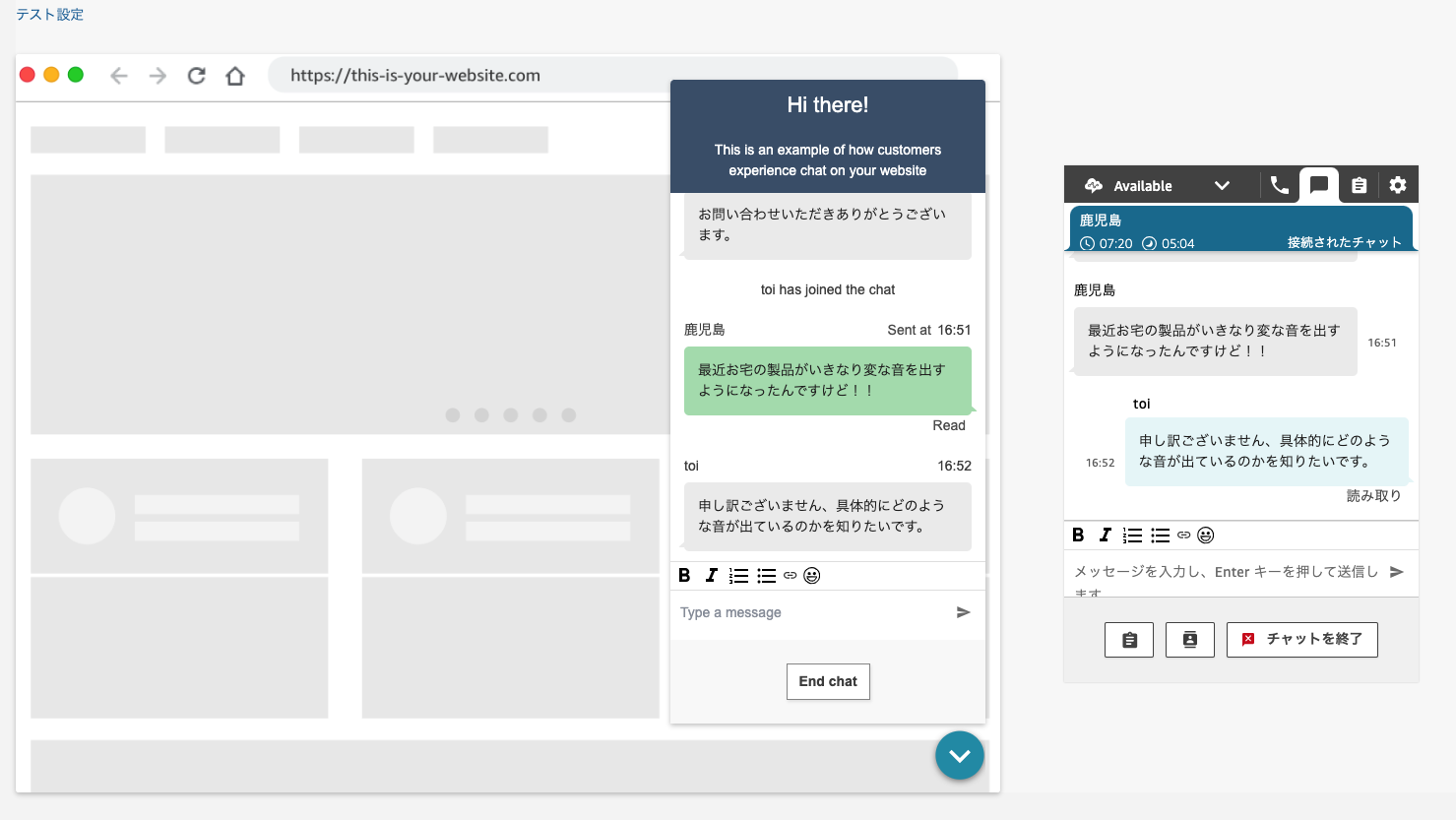
Amazon Connectのチャット機能の導入手順
実際にチャット機能を導入するための手順を説明します。
チャット着信のための準備 ~ ルーティングプロファイルの設定 ~
チャットを利用するにはチャットの受信を有効化する必要があります。以下の画像のように、「ルーティングプロファイル」の「チャネルの可用性」で「チャット」にチェックを入れ、「エージェントあたりの最大コンタクト数」 (同時接続数の上限) を設定してください。
チャンネル自体の設定が完了したら、同じ画面で、キューごとにチャットを受け取れるように、チェックを入れてください。
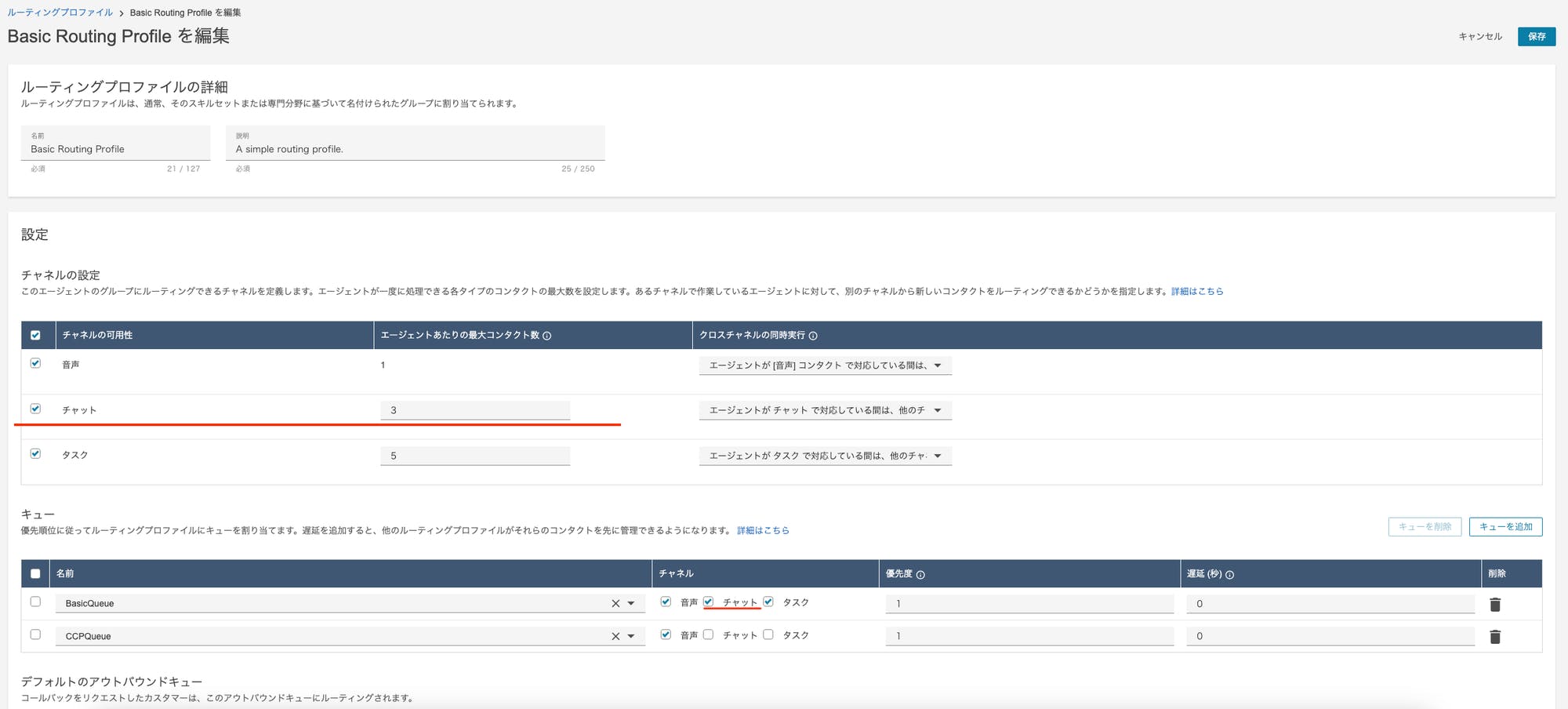
チャット着信のための準備 ~ コンタクトフローの設定 ~
コンタクトフローでチャット受信可能なキューへの割り振りを設定します。設定方法は音声通話を利用する場合と同じです。
以下の画像のように、「作業キューの設定」ブロックをチャット受信できるキューに設定します。また、「プロンプトの再生」ブロックを追加すると、エージェントがチャットに参加する前に挨拶などのシステムメッセージを返すことができます。
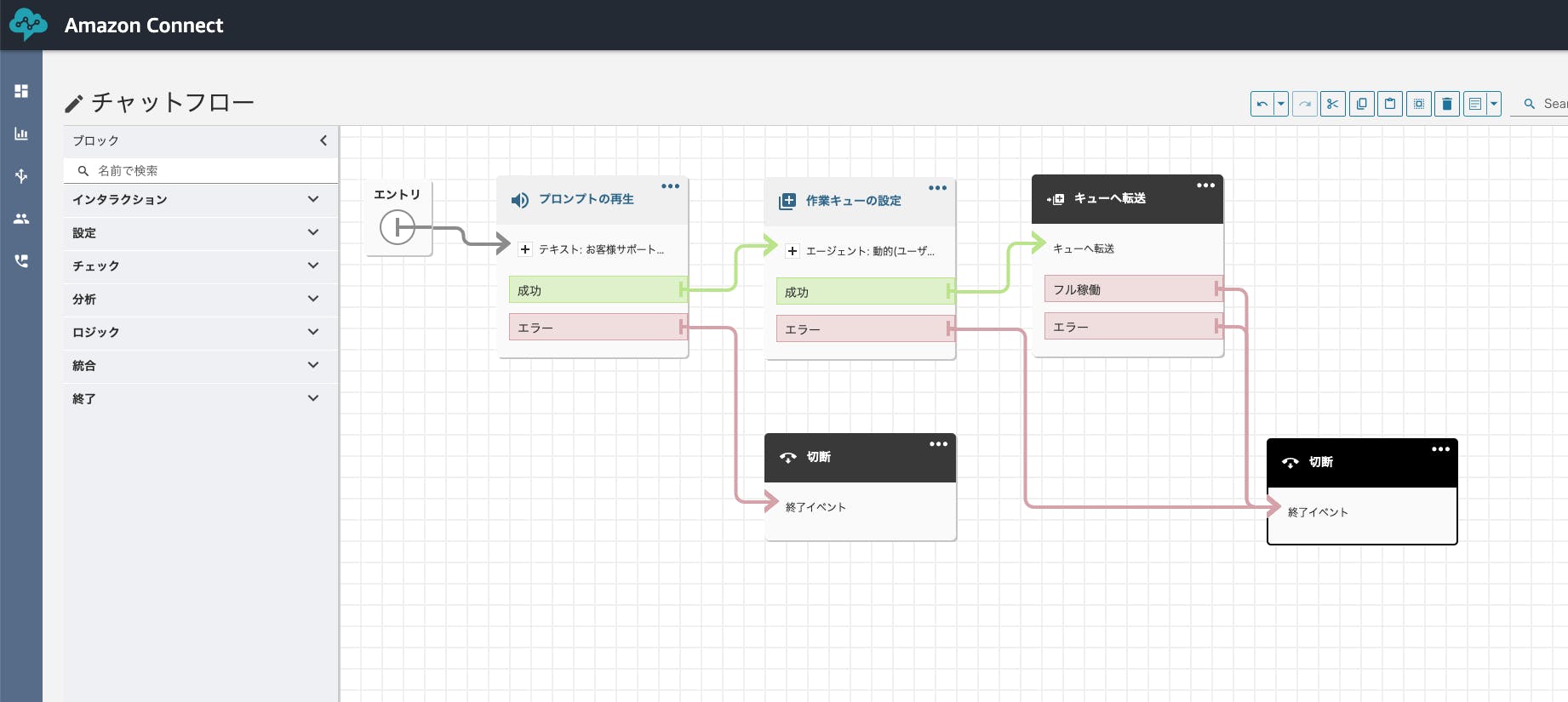
Amazon Connect Chatのテスト方法
実際にサイト上に埋め込んでチャットを使う前に、Amazon Connect上でチャット機能をテストする方法を解説します。
セキュリティプロファイルの設定
チャット機能をテストするためには、セキュリティプロファイルの設定が必要です。テストしたいユーザー (エージェントや管理者) が属するセキュリティプロファイルを設定します。該当のセキュリティプロファイルを選択し、画面右上の「新しいセキュリティプロファイルの追加」をクリックしてください。
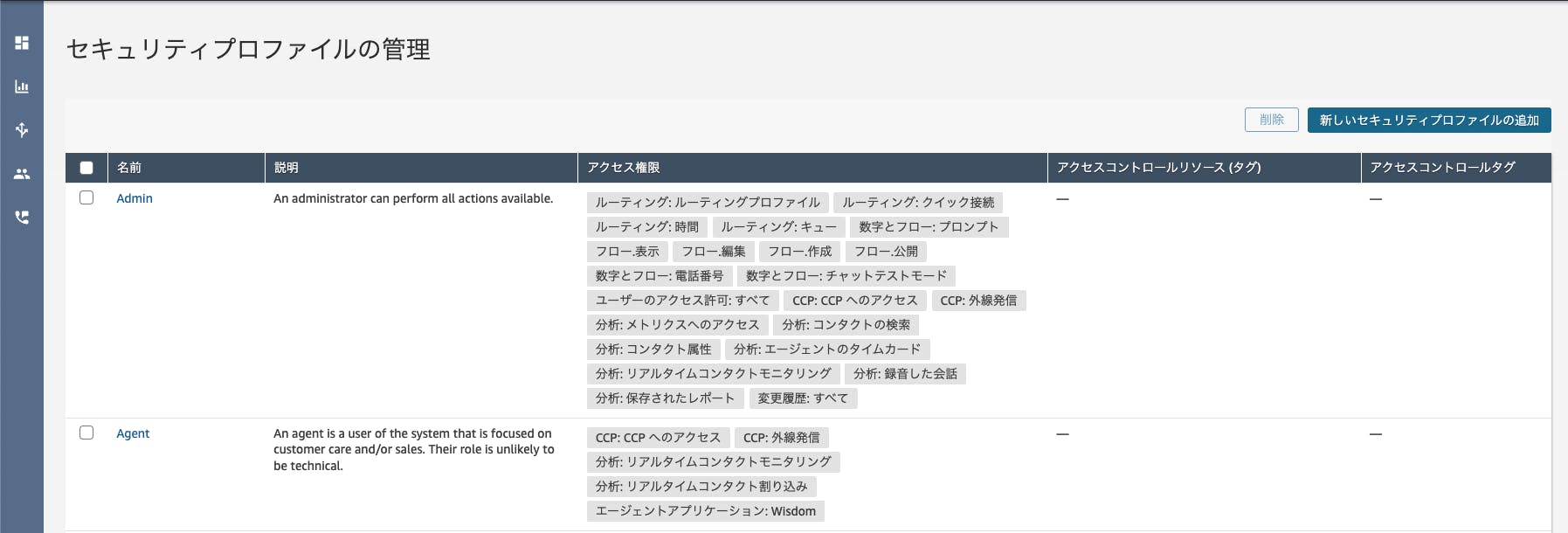
「数字とフロー」の項目にある「チャットテストモード」にチェックを入れ、保存すれば完了です。

ユーザーの設定
テストで使いたいユーザーがチャットのテストができるルーティングプロファイルに紐づいていることを確認してください。

テスト方法
サイドバーの一番上にある「ダッシュボード」から、「チャットをテスト」をクリックします。
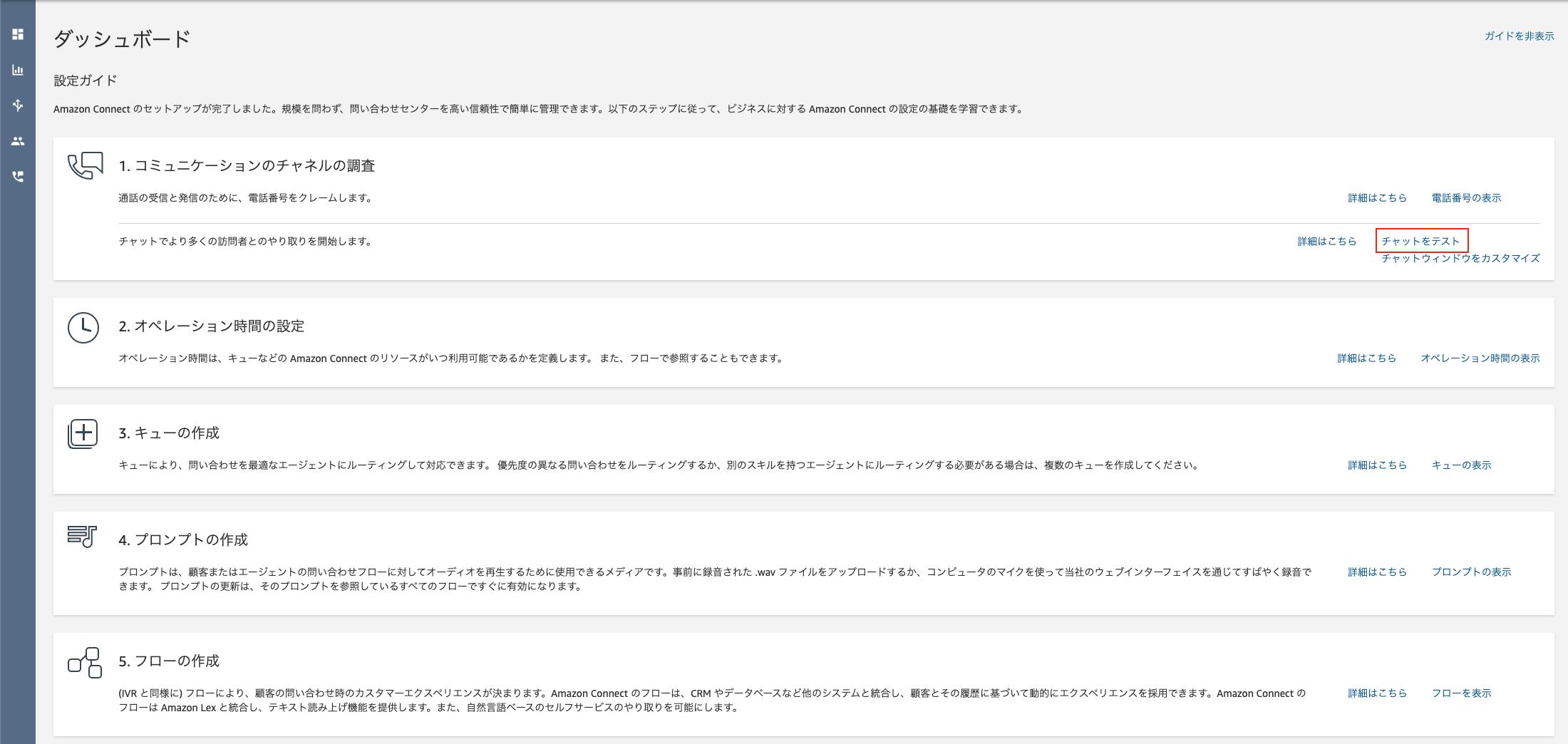
左上の「テスト設定」を選択します。
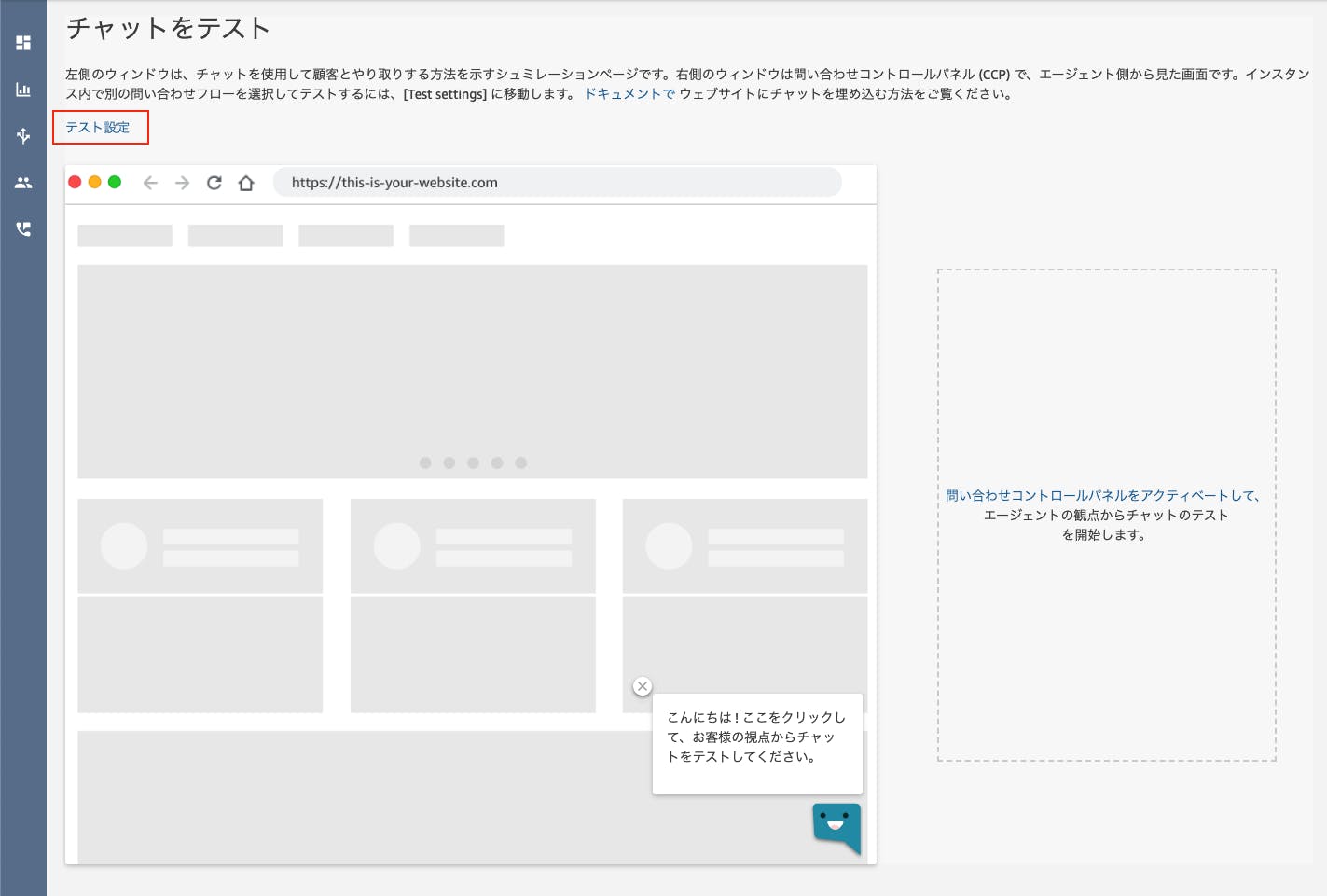
チャットの受信ができるコンタクトフローを「問い合わせフロー」に設定してください。問い合わせ属性やカスタマー設定はデフォルトのままで大丈夫です。
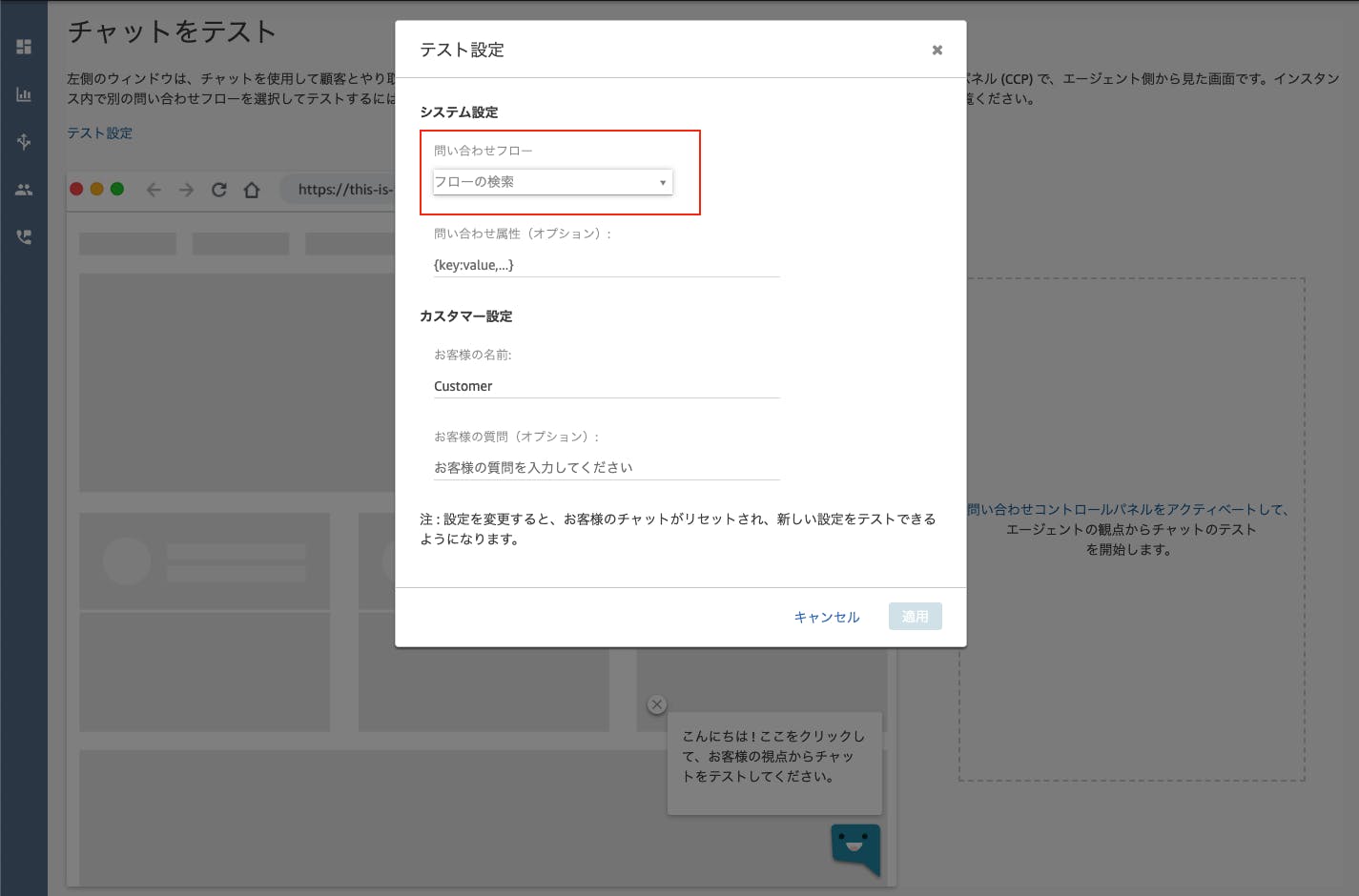
これで、チャットのテストができるようになります。
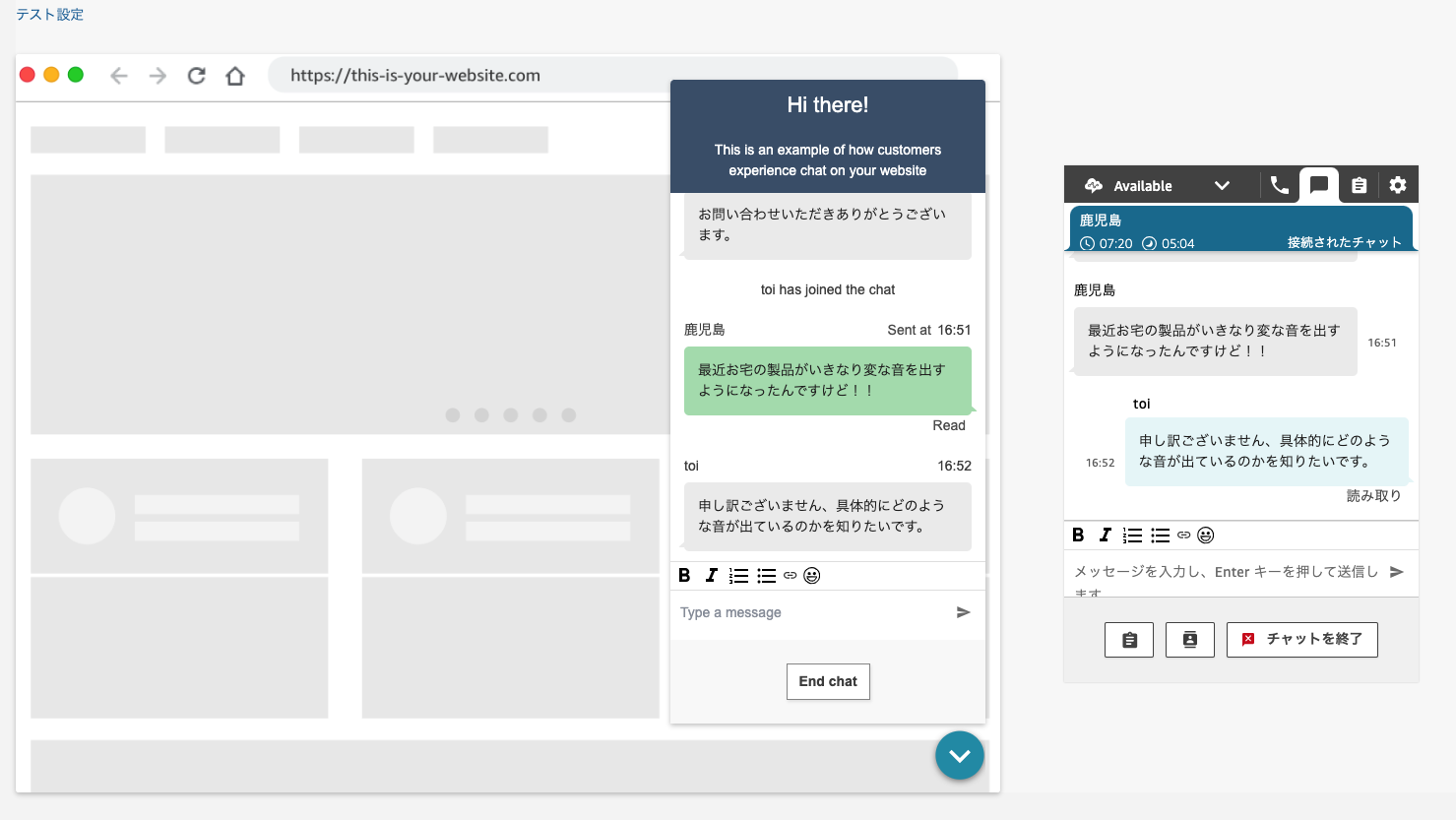
サイトにチャットを埋め込む方法
次は自社サイトにチャットを埋め込むための設定を行なっていきます。
チャットウィジェットの設定
サイドバーの「チャネル」から「チャットウィジェット」をクリックし、設定画面に遷移します。
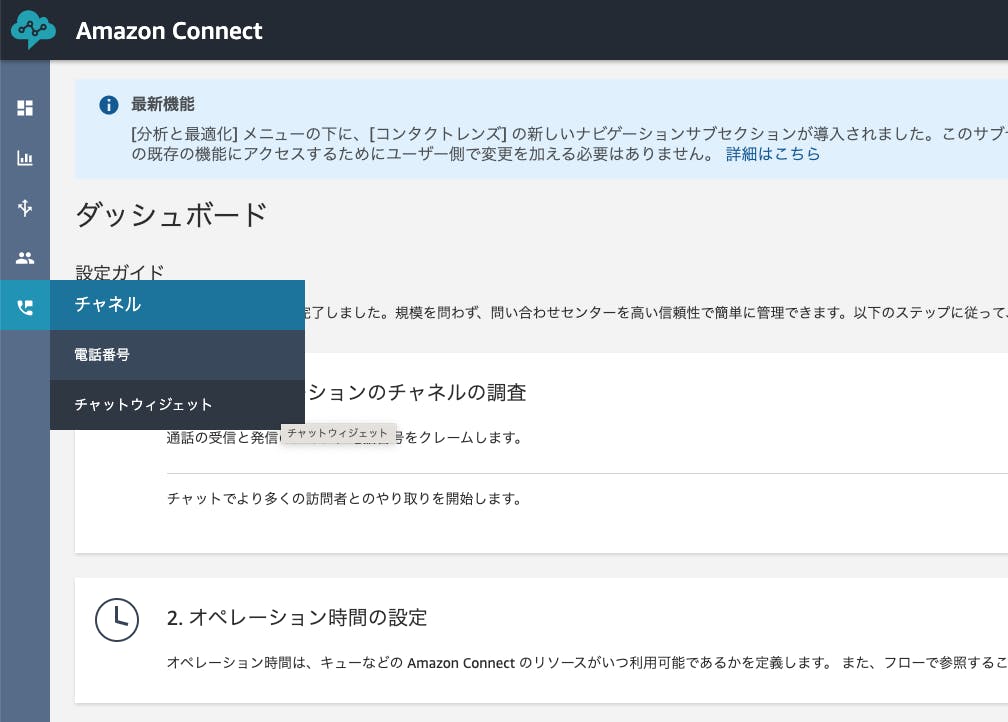
設定画面では左側に表示されている「保存されたチャットウィジェットのカスタマイズ」でチャットのフロー設定やデザインの変更ができます。また、右上に表示されている項目でチャットを埋め込むサイトの指定やセキュリティ強化をするための設定ができます。右下の「チャットウィジェットのスクリプト」でサイトに埋め込むスクリプトが表示されます。
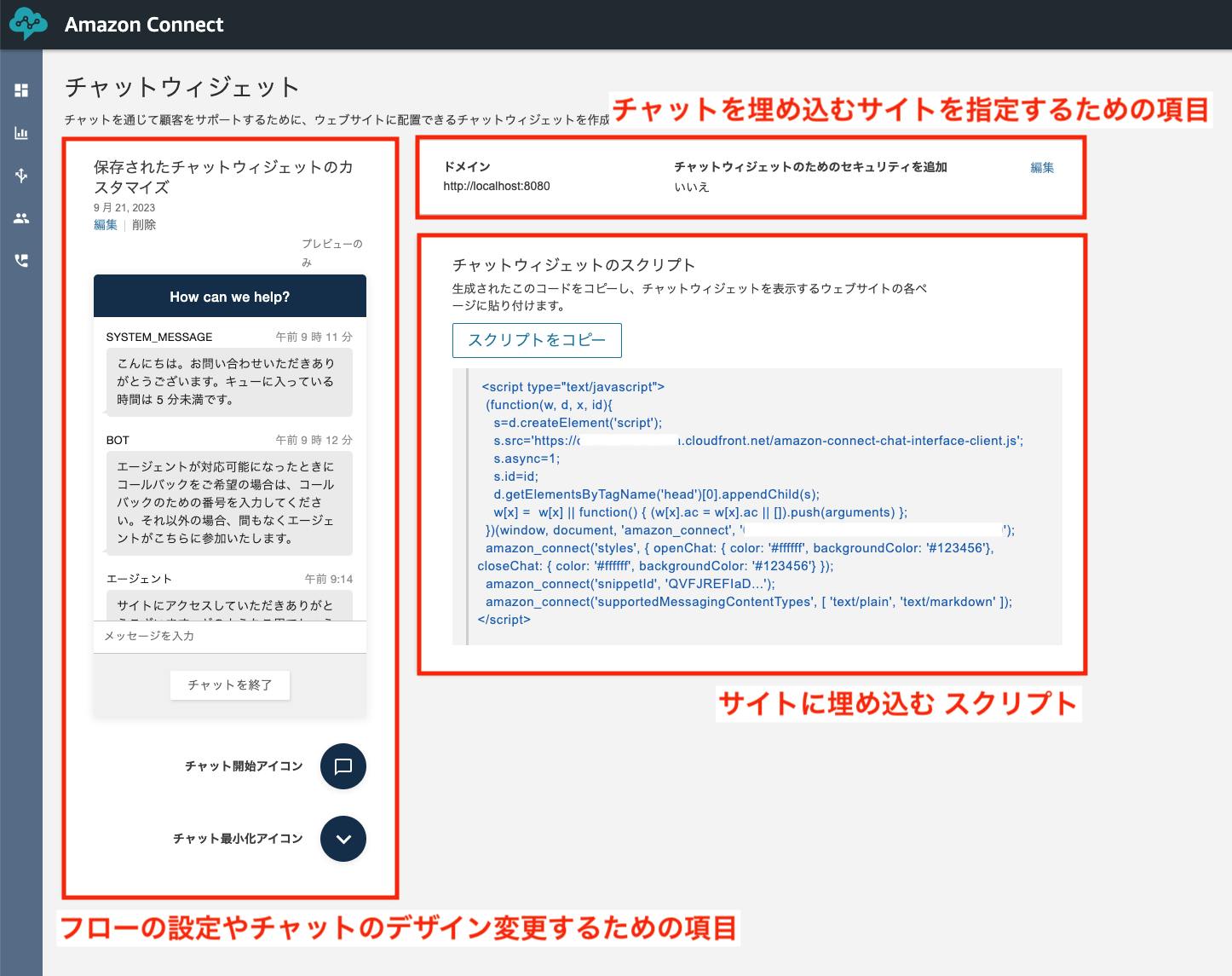
保存されたチャットウィジェットのカスタマイズ
「保存されたチャットウィジェットのカスタマイズ」を編集すると、画面左のプレビューを見ながら、チャットの文言や色を設定できます。
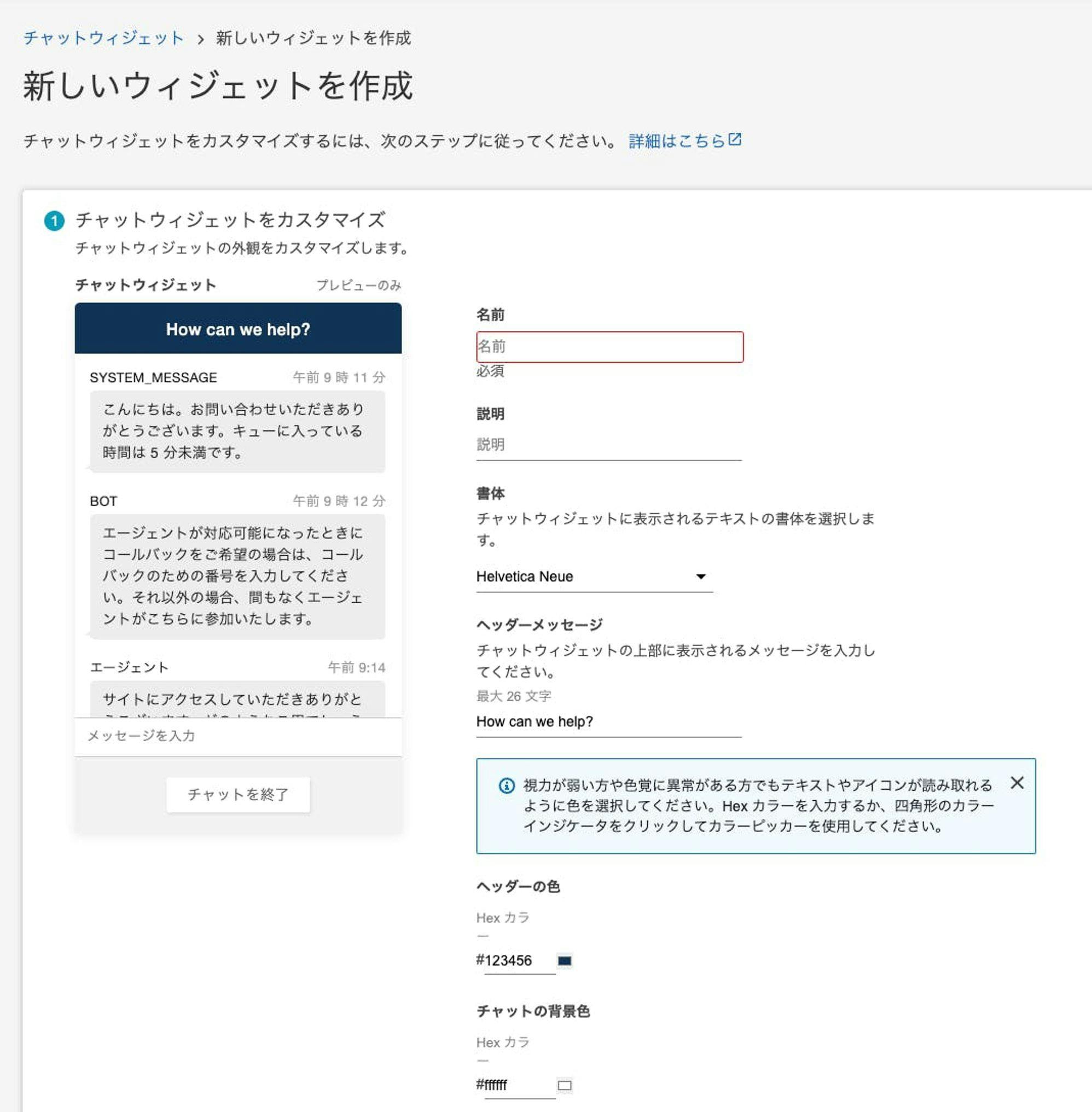
カスタマイズ項目の最後の方にコンタクトフローの設定項目があります。こちらで、着信時に入るコンタクトフローを設定します。

最後にチャット機能を埋め込むウェブサイトのドメインを設定してください。設定してないドメインではチャットが開けなくなります。
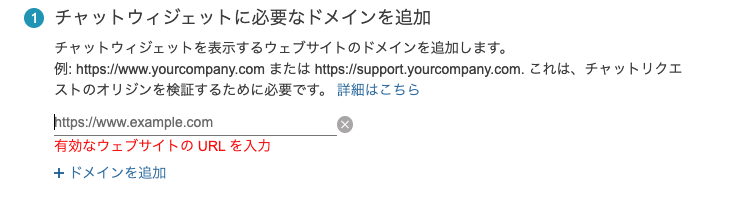
「新しいチャットリクエストにセキュリティを追加」を有効にすると、チャットのリクエストが正当なウェブサイトから送られてきたものかを確認したり、データ改竄を防止したりできます。
「保存」を押すとチャットウィジェットのスクリプトが生成されます。このスクリプトを使って、自社サイトにチャットを埋め込むことができます。

まとめ
Amazon Connectのチャット機能をウェブサイトに埋め込んで表示する方法を紹介しました。チャット機能を使うには以下の手順で設定します。
- ルーティングプロファイルの設定でチャット着信を有効化する
- チャット専用のコンタクトフローを作成する
- ユーザーの設定でセキュリティプロファイルとルーティングプロファイルを紐づける
- チャットウィジェットを新規作成する
- チャットのスクリプトをサイトに埋め込む